Кадровый учет в «1С:Бухгалтерии 8.1»
 | Этой статье мы начинаем цикл публикаций о ведении кадрового учета в программных продуктах фирмы «1С». Надеемся, что статьи этого цикла помогут как бухгалтерам, так и сотрудникам кадровых служб: первые смогут снять с себя лишнюю нагрузку, а вторые поближе познакомятся с кадровым учетом в электронном виде. В этой статье вы найдете ответы на вопросы, как занести сведения о сотрудниках в программу, какими документами оформляется прием на работу, перемещение на другую должность и увольнение с работы, а также как сформировать в программе кадровую отчетность. Информация, представленная в данной статье, соответствует типовой конфигурации «Бухгалтерия для Украины» релиза 1.1.24.1. Ирина АФАНАСЕНКО, консультант «Б & К» |
В «1С:Бухгалтерии 8» кадровый учет выделен в отдельную подсистему - «
Кадры». Условно этот раздел можно разделить на справочники, документы по движению кадров и отчеты по кадровому учету.
Справочники
Справочники «
Физические лица» и «Сотрудники» являются основными в подсистеме «Кадры». На первый взгляд, данные, содержащиеся в них, дублируются, но на самом деле эти справочники имеют принципиальное отличие друг от друга. В справочнике «Физические лица» хранятся личные данные о работниках, а в справочнике «Сотрудники» представлена информация, необходимая для кадрового учета.Еще одно отличие заключается в том, что справочник «
Физические лица» может содержать в себе информацию не только о персонале предприятия, но и о связанных с ним других физических лицах: детях, женах, мужьях и т. д., а в справочник «Сотрудники» заносится информация только о работниках предприятия. При этом если физическое лицо как элемент справочника «Физические лица» может быть только одно, то сотрудников, соответствующих этому физическому лицу, может быть несколько. Например, уволенный ранее работник опять принят на работу в данную организацию — в справочнике «Сотрудники» он представлен двумя элементами, то есть как два сотрудника, принятые в разное время на работу. Или одно и то же физическое лицо работает и на основном месте работы, и как внутренний совместитель — это тоже два сотрудника, которые соответствуют одному физическому лицу.Ввод информации о новом сотруднике производится в справочнике «
Сотрудники». Если в списке регистрируется новый сотрудник, то в диалоговом окне «Сотрудники организации» можно выбрать опцию «Создать нового сотрудника и ввести его личные данные в справочник физических лиц». Тем самым его основные персональные данные попадают сразу в оба справочника — «Сотрудники» и «Физические лица». Если же сотрудник ранее работал на предприятии или информация о нем была предварительно внесена в справочник физических лиц, тогда с помощью опции «Создать нового сотрудника, выбрав его из справочника физических лиц» возможен выбор соответствующего элемента из справочника «Физические лица» (рис. 1). 
Для элемента справочника «Сотрудники» основной характеристикой является организация, в которой работает сотрудник, и вид занятости. Вид занятости определяется как основное место работы, внутреннее совместительство или внешнее совместительство. Для разрешения внутреннего совместительства для конкретной организации в регистре сведений «Учетная политика (по персоналу)» (меню «Предприятие — Учетная политика») устанавливается флажок «Поддержка внутреннего совместительства». В элементе справочника «Сотрудники» для внутренних совместителей автоматически указывается основное назначение сотрудника — основное место работы. Физических лиц, выполняющих работы по договорам гражданско-правового характера, в программе оформляют как внешних совместителей. Табельный номер сотруднику присваивается автоматически.
Кнопка «Перейти» в командной панели элемента справочника позволяет воспользоваться инструментом «Управление данными работника» (рис. 2). Также этот инструмент можно найти через меню «Зарплата».
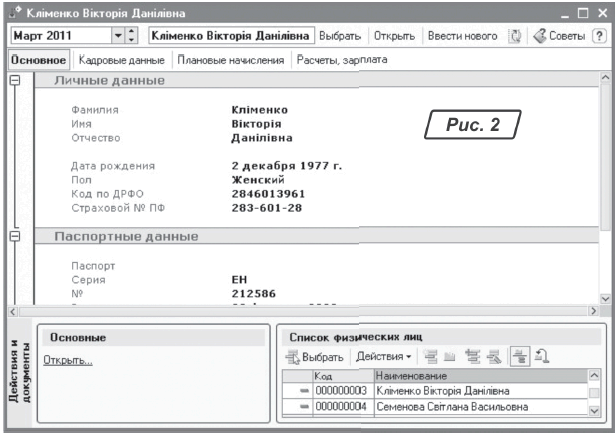
С помощью механизма «Управление данными работника» можно просматривать и редактировать данные работника как личные, так и кадровые, сведения о плановых начислениях и удержаниях, информацию по заработной плате. Просматривать и создавать кадровые документы по конкретному работнику можно и в элементе справочника «Сотрудники» на закладке «Кадровые данные».
Ввод новой информации и редактирование ранее внесенных сведений о физическом лице производится в справочнике «Физические лица» либо с помощью инструмента «Управление данными работника».
На закладке «Основная» представлены личные данные физического лица (рис. 3).
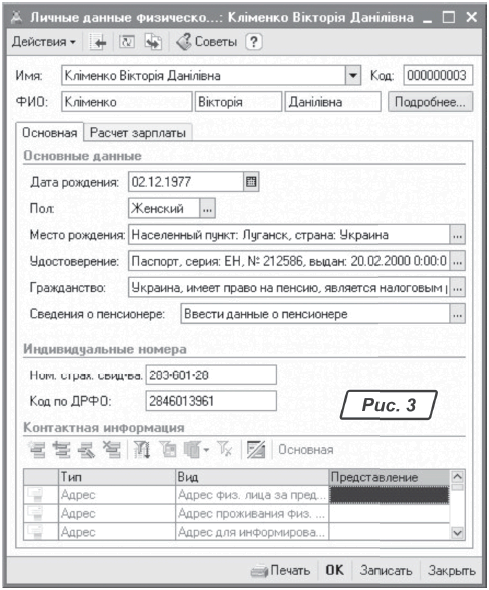
В конфигурации ведется история изменений фамилий, имен и отчеств, и с помощью кнопки «Подробнее» можно получить список всех фамилий, имен и отчеств, которыми пользовался работник.
Информацию о льготах по НДФЛ вносят на закладке «Расчет зарплаты». Прежде всего в таблице «Льготы НДФЛ» регистрируют документ «Заявление на применение льготы НДФЛ».
На этой же закладке в раздел «Состав семьи» вносится информация о количестве и возрасте детей физического лица для работников, претендующих на льготу по НДФЛ, отличную от базовой льготы (рис. 4). При этом одновременно информация о ребенке должна быть занесена отдельным элементом справочника «Физические лица» с обязательным указанием даты его рождения и, в случае необходимости, сведений о его инвалидности.
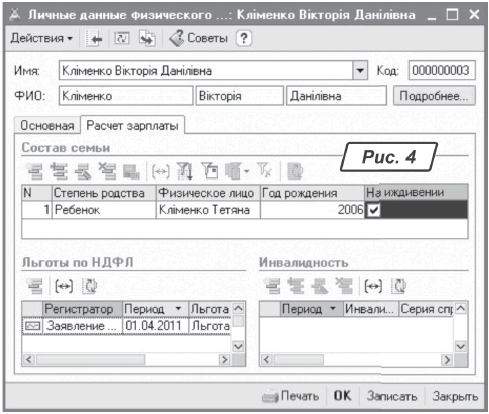
На этой же закладке в таблице «Инвалидность» для работника-инвалида вносятся сведения о его инвалидности.
Справочники «Должности», «Основания увольнений», «Документы, удостоверяющие личность» являются вспомогательными. Их можно заполнить заранее необходимой информацией либо в процессе создания документов и элементов справочников, в которых они участвуют. Например, данные справочника «Должности» используются в документах движения кадров, справочника «Основания увольнения» — в документе «Увольнение из организации». Справочник «Документы, удостоверяющие личность» подчинен справочнику «Физические лица».
Напомним, что физических лиц в справочниках для удобства работы можно объединять в произвольные группы и подгруппы. Например, в справочнике «Физические лица» можно всех физических лиц выделить в группы «Работники» и «Дети».
Справочник «Сотрудники» позволяет отбирать работников по организации, а также учитывать актуальность работника. Так, если в элементе справочника уволенного сотрудника снять флажок «Сотрудник актуален» и установить в справочнике отбор «Актуальные сотрудники», то в списке будут представлены только работающие сотрудники. Эту же ситуацию можно решить и другим способом: уволенных сотрудников объединить в группу «Уволенные», а работающих сотрудников оставить произвольным списком.
Документы движения кадров
Прием на работу сотрудников производится документом «
Прием на работу в организацию» (рис. 5). 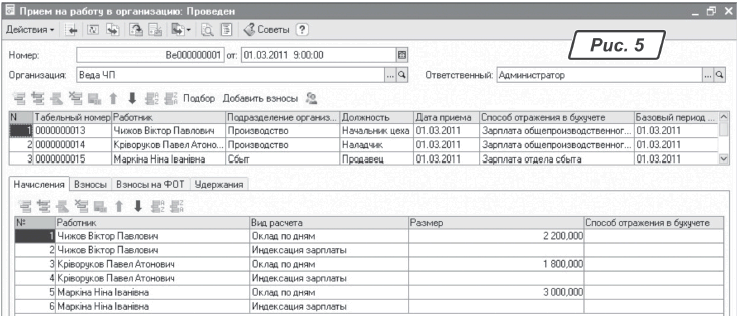
В шапке документа указывают дату его создания, которая в общем случае совпадает с датой приема на работу, и организацию, в которую будет принят работник. В первой табличной части в новой строке выбирают работника из справочника «Сотрудники». Далее в графах первой табличной части в обязательном порядке указывают подразделение и должность, куда принимается сотрудник, дату приема на работу, способ отражения в бухгалтерском учете и базовый период для расчета индексации зарплаты. Способ отражения в бухгалтерском учете представляет собой запись проводки бухгалтерского учета, в которой определены затратные счета и счета учета, а также отражение в налоговом учете. Все способы отражения в бухгалтерском учете хранятся в справочнике «Способы отражения зарплаты в регламентированном учете» (меню «Зарплата»). В графе «Базовый период для расчета индексации зарплаты» указывается месяц, который является базовым для расчета индексации для данного сотрудника.
Во второй табличной части необходимо указать основные сведения для начисления зарплаты. На закладке «Начисления» выбирают постоянные виды начислений и проставляют их размер. В строке с видом расчета «Индексация зарплаты» размер указывать не следует. Наличие данной информации в документе о приеме на работу говорит о том, что заработная плата данного работника подлежит индексации.
Способ отражения в учете во второй табличной части заполняется только в том случае, если для отдельных видов начислений применяется способ, отличный от основного, указанного в первой табличной части.
На закладках «Взносы» и «Взносы ФОТ» проверяют предложенный по умолчанию список взносов и при необходимости корректируют его. Например, для физических лиц, выполняющих работы по договорам гражданско-правового характера, вместо предложенного программой взноса в ПФУ, указывается соответствующий данной категории работника взнос (так же, как и для работников-инвалидов).
Для отражения информации по постоянным удержаниям, которые будут производиться из заработной платы сотрудника, например таким, как алименты, возмещение ущерба по исполнительным листам и т. д., предназначена закладка «Удержания».
Прием на работу в организацию производится с соблюдением ограничений, установленных трудовым законодательством Украины: у одного физического лица может быть только одно основное место работы, второй раз в эту же организацию он может быть принят как внутренний совместитель, в другие организации — как внешний совместитель.
Из документа «Прием на работу в организацию» после его записи можно вывести на печать типовую форму П-1 приказа о приеме на работу. В случае необходимости печатную форму документа можно отредактировать (меню «Таблица → Вид → Только просмотр»).
Кадровые изменения
Для изменения параметров расчета заработной платы для уже принятых работников можно воспользоваться документом «
Ввод сведений о плановых начислениях работников организаций» (меню «Зарплата — Плановые параметры»). Этим документом можно изменить состав начислений, их размер, способ отражения в регламентированном учете, а также состав взносов.Оформить кадровые изменения сотрудника можно документом «
Кадровое перемещение организаций» (рис. 6). 
Документом «Кадровое перемещение организаций» переводят сотрудника в другое подразделение, на новую должность, изменяют способ отражения зарплаты в учете, состав удержаний и начислений, их размер, а также состав взносов. Также только этим документом при повышении зарплаты можно установить базовый месяц для расчета индексации. Для этого в шапке документа следует поставить флажок «Индексация заработка с коэффициентом» со значением «1».
Совет Не стоит пользоваться документом «Кадровое перемещение организаций» только для изменения параметров расчета зарплаты, кроме случаев изменения оклада с необходимостью изменения базового периода индексации.
Документ «Кадровое перемещение организаций» по своей структуре напоминает документ «Прием на работу в организацию». Заполнение начинают с указания даты документа и организации, по которой будет произведено перемещение. В первой табличной части указывают дату изменений, выбирают сотрудника. Графы «Подразделение» и «Должность» заполняются автоматически. Документ можно заполнить также с помощью кнопки «Заполнить», расположенной в командной панели документа, с отбором по организации, подразделению и/или должности по состоянию на указанную дату (рис. 7).

В случае изменения подразделения или должности в соответствующих графах документа следует указать новые значения. Способ отражения в учете необходимо перевыбрать вручную, если он не меняется, или указать новый способ.
Вторая табличная часть документа заполняется автоматически после выбора сотрудника в первой табличной части. Здесь при изменении параметров для расчета заработной платы указываются новые сведения. При этом в зависимости от характера изменений необходимо выбрать в графе «Действия» одно из соответствующих ему значений: «Начать», «Изменить», «Не изменять» или «Прекратить». Например, если для работника меняется вид начисления, то в строке с предыдущим видом расчета указывают действие «Прекратить», а в строке для нового вида расчета — «Начать». Если же меняется только размер начисления, то выбирают действие «Изменить». Ситуации, когда параметры расчета зарплаты не меняются, соответствует действие «Не изменять». Таким же образом поступают, когда меняется состав взносов или удержаний. В случае изменения состава взносов необходимо указать еще и дату изменения. При этом «старый» взнос прекращают на одну дату, а новый начинают на другую дату, то есть следующим днем.
Закладки «Начисления» и «Удержания» позволяют воспользоваться кнопкой «Групповое изменение». С помощью данного механизма можно изменить размер конкретных начислений или удержаний одновременно всем сотрудникам, указанным в документе (рис. 8).
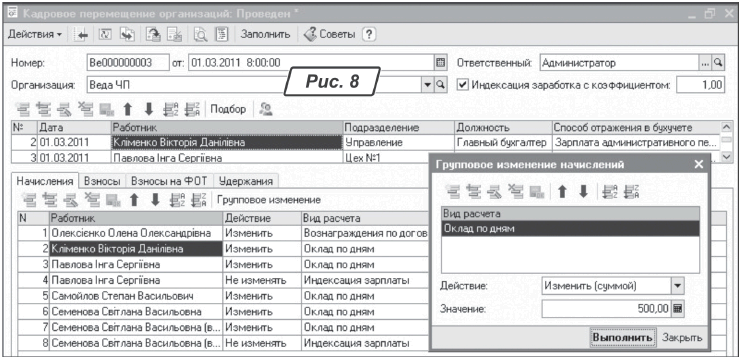
Из совместителей в основной состав
В ситуации, когда необходимо перевести работника-совместителя на основное место работы и наоборот, документ «
Кадровое перемещение организаций» не сможет помочь. В этом случае в программе оформляют увольнение работника документом «Увольнение из организации» и принимают его как нового сотрудника с другим видом занятости, следующим днем документом «Прием на работу в организацию».Из документа «
Кадровое перемещение организаций» есть возможность распечатать приказ (распоряжение) о переводе на другую работу типовой формы П-5.
В командировку
Документ «
Командировки организаций» используется для получения унифицированной печатной формы командировочного удостоверения и не делает никаких движений по регистрам.
Увольнение
Увольнение работника из организации регистрируется документом «
Увольнение из организации» (рис. 9). 
В документе указывают список увольняемых работников, даты и причины увольнения. Документ «прекращает» для указанных работников расчет всех назначенных им постоянных начислений и удержаний.
Из документа «Увольнение из организации» можно распечатать приказ о прекращении трудового договора (контракта) типовой формы П-4.
Отчетность
Отчетность по кадровому учету представлена отчетами «
Личная карточка» и «Списки работников организации».Отчет «
Личная карточка» позволяет сформировать типовую форму П-2 по выбранной организации для сотрудника или списка сотрудников на указанную дату. Программа также позволяет редактировать данные отчета, а из формы отчета можно распечатать бланк личной карточки для самостоятельного заполнения.Отчет «
Списки работников организации» позволяет получить данные о составе работников по полу, возрасту, категориям персонала, должностям и другим признакам. Все эти показатели необходимы для учета личного состава работников (рис. 10). 
Сформировать различные списки работников с отбором по организации, подразделению, должности, виду занятости или другим показателям можно с помощью настройки отчета (кнопка «Настройка» в командной панели окна отчета).
В программе «1С:Бухгалтерия 8.1» кадровый учет представлен в упрощенном варианте. Фирма «1С» наряду с универсальной конфигурацией «1С:Бухгалтерия» создала специализированную конфигурацию «Зарплата и Управление Персоналом». О ее возможностях мы поговорим в следующих номерах журнала.







